Parandus: GTFO võrguviga
Varia / / December 13, 2021
GTFO on ellujäämisõudusfilmi esimese isiku tulistamismäng, mille töötas välja ja avaldas lõpuks 2021. aasta detsembris 10 Chambers. Mäng pakub sõna otseses mõttes põnevat põnevust plahvatuslikuks tegevuseks, mis nõuab salarežiimi koos strateegia ja meeskonnatööga. Kui olete nüüd üks GTFO-mängijatest ja kogete mängu sisenemisel võrgutõrget – ühendus puudub, järgige selle parandamiseks kindlasti seda tõrkeotsingu juhendit.
Näib, et kuigi GTFO pealkiri on saanud Steamis positiivseid hinnanguid, seisavad mitmel mängijal isegi pärast korralikku Interneti-ühendust võrguühenduse viga. Aruannete kohaselt ütleb konkreetne veateade nagu "Võrguviga: ühendus puudub. GTFO mängimiseks peab teil olema võrguühendus. Proovin uuesti…”. Noh, see on GTFO-mängijate seas kõige levinum probleem, mis tuleb parandada.

Lehekülje sisu
-
Parandus: GTFO võrguviga – ühendus puudub
- 1. Kustutage GTFO AppData kaust
- 2. Oodake mõne aja pärast
- 3. Lähtestage arvuti
Parandus: GTFO võrguviga – ühendus puudub
Kui heidame kiire pilgu GTFO subredditi foorum
, isegi pärast mängu mitmekordset taaskäivitamist ja Wi-Fi taaskäivitamist ei paista mängijad käsitsi midagi parandavat. Õnneks on allpool mainitud paar muud võimalikku lahendust, mis peaksid teid aitama.1. Kustutage GTFO AppData kaust
- Näib, et installitud mängu sätete kausta kustutamine on mõne GTFO-mängija vea parandanud. Leiad selle siit: C:\Kasutajad\kasutajanimi\AppData\LocalLow\10 Chambers Collective.
- Kui olete kaustas, tehke seda kindlasti kustutage GTFO kaust. Taaskäivitage arvuti ja käivitage GTFO mäng uuesti. See loob kustutatud kausta automaatselt uuesti.
Märge: Kui teil on probleeme selle kausta leidmisega, võite vajutada Windows + R klahve, et avada Käivita, seejärel sisestage see käsk: %appdata%\..\LocalLow\10 Chambers Collective ja kustutage kaust GTFO.
2. Oodake mõne aja pärast
Mõnikord võib olla ka võimalik, et mänguserverid ei reageeri korralikult või põhjustab serveriga seotud probleeme ülekoormatud aktiivsete mängijate arv. Seega on parem oodata mõnda aega ja seejärel proovida mängu uuesti käivitada.
3. Lähtestage arvuti
Lähtestage kindlasti oma arvuti, järgides alltoodud samme, et kontrollida, kas GTFO mängu võrguühenduse viga on parandatud või mitte. Paar aruannet väidavad, et pärast arvuti tehaseseadetele lähtestamist on konkreetne viga kadunud. Selleks tehke järgmist.
- Vajutage nuppu Windows + I võtmed avamiseks Seaded.
- Kliki Süsteem vasakul paanil > kerige veidi alla ja klõpsake nuppu Taastumine parempoolsest aknast.
- Nüüd klõpsake nuppu Lähtestage arvuti all Lähtestage see arvuti valik > Kui küsitakse, kinnitage ülesanne.
- Valige kindlasti Eemalda kõik ja jätka > Oodake, kuni ülesanne on lõpule viidud, kuna selleks võib kuluda paar minutit.
- Lõpuks taaskäivitub teie arvuti süsteemiga > läbige esialgne häälestusprotsess > installige GTFO mäng ja kontrollige probleemi uuesti.
See on kõik, poisid. Eeldame, et see juhend oli teile kasulik. Täiendavate päringute korral saate allpool kommenteerida.

![Lihtne meetod itel L6006 juurimiseks Magiski abil [TWRP-d pole vaja]](/f/6e2c29faa07db74a335341254a2faf38.jpg?width=288&height=384)
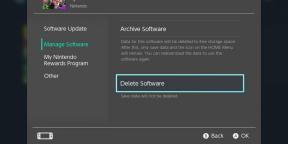
![Stock ROMi installimine Xgody Mate RS-i [püsivara Flash-fail / tühistamata]](/f/0ed69a23720ee61ede865cfe61b5b32e.jpg?width=288&height=384)